轻松掌握!InDesign 绘制平行四边形秘籍
InDesign 作为一款专业的排版设计软件,其功能强大且丰富,在图形绘制方面,绘制平行四边形是常见的操作之一,就为您详细介绍 InDesign 画出平行四边形的方法。
要在 InDesign 中绘制平行四边形,我们可以利用软件提供的工具和功能来实现。

打开 InDesign 软件,在左侧的工具栏中找到“矩形工具”,长按“矩形工具”,会弹出更多形状选项,在这里选择“多边形工具”。
在页面上点击并拖动鼠标,绘制出一个多边形,在绘制的过程中,同时按下键盘上的上下方向键,可以调整多边形的边数,当边数调整为 4 时,松开鼠标,此时得到的是一个普通的四边形。
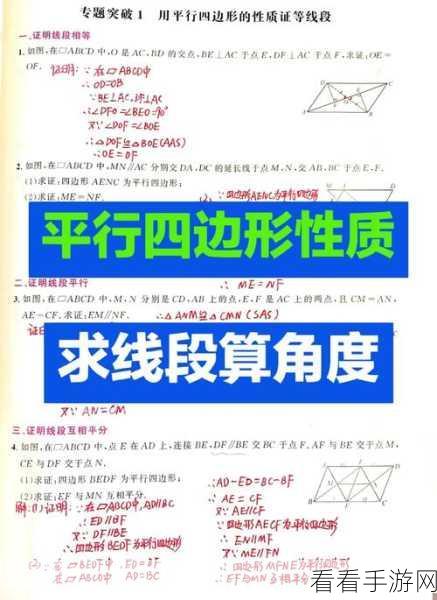
要将这个四边形变成平行四边形,需要选中绘制好的四边形,在右侧的“属性”面板中,可以找到“变换”选项,在“变换”中,有“倾斜”的设置,通过调整“倾斜”的数值,可以改变四边形的形状,使其成为平行四边形。
需要注意的是,在调整“倾斜”数值时,要根据实际需求进行微调,以达到理想的平行四边形效果。
如果想要更加精确地绘制平行四边形,还可以在绘制之前,在“属性”面板中设置好相关的参数,比如边长、角度等。
通过以上步骤,您就可以在 InDesign 中轻松绘制出平行四边形,为您的设计工作增添更多的可能性。
参考来源:InDesign 软件官方帮助文档及相关设计论坛经验分享。
